Како да го користите вториот екран на таблетот
Ние во Samsung знаеме колку е корисно да можете да ја преземете содржината што се прикажува на екранот од таблетот и да ја пренесете на поголем екран. Токму затоа ќе ви покажеме како да го направите тоа брзо и лесно.

За да го конфигурирате таблетот со цел да се поврзе со различни уреди, следете ги следниве чекори.

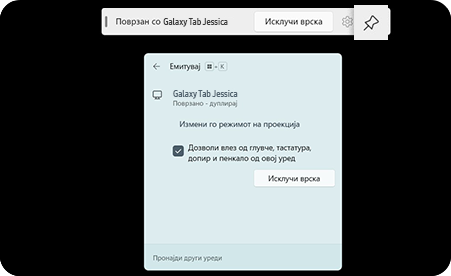
Имајте предвид: карактеристиката за втор екран е достапна само кај сериите Galaxy Tab S8 и S7 што работат на One UI 3.1 и понови верзии. Исто така, изберете компјутери со безжичен екран коишто работат на Windows 10 вер. 2004 или понова.
Дали оваа содржина е корисна?
Благодариме за повратните информации
Одговори на сите прашања.
Code to Open Chat Window






